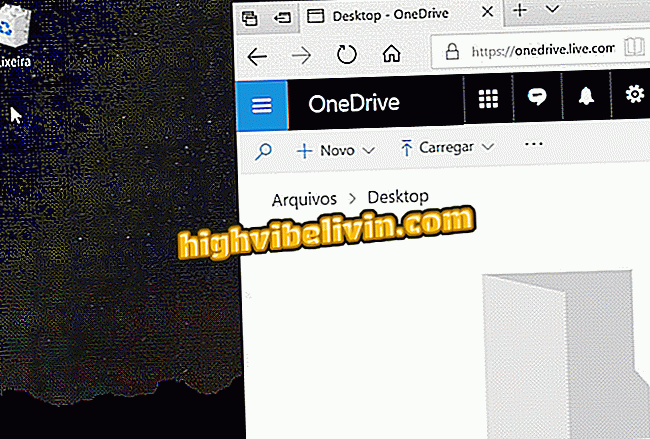एक्सटेंशन आपके जीमेल इनबॉक्स में अटैचमेंट फाइंडर जोड़ता है
Google Chrome के लिए Dittach एक मुफ्त एक्सटेंशन है जो उपयोगकर्ता को Gmail अटैचमेंट को आसानी से खोजने में मदद करने का वादा करता है। प्लगइन इनबॉक्स के अंदर काम करता है, हाल ही में प्राप्त फ़ाइलों के साथ एक साइड पैनल प्रदर्शित करता है। फीचर में एक सरलीकृत खोज है जो फ़िल्टर की एक श्रृंखला का उपयोग करती है, प्रकारों (फोटो, दस्तावेज, पीडीएफ, वीडियो और ऑडियो) द्वारा अलग-अलग आइटम और आने वाले और बाहर जाने वाले संदेशों के बीच।
जीमेल में अपने काम को व्यवस्थित करने के लिए दस ऐड-ऑन
Dittach उन लोगों के लिए उपयोगी हो सकता है जो Google ड्राइव का उपयोग नहीं करते हैं और अपने लिए महत्वपूर्ण फ़ाइलों के साथ ईमेल भेजने के लिए पसंद करते हैं। अपने कंप्यूटर पर इसका उपयोग करने का तरीका यहां बताया गया है।
डीटैक एक्सटेंशन जीमेल में अटैचमेंट फाइंडर के साथ साइड पैनल बनाता है
चरण 1. डिटैच एक्सटेंशन डाउनलोड करें और इसे Google Chrome ब्राउज़र में स्थापित करें। इसके तुरंत बाद, जीमेल अपने आप खुल जाएगा। आगे बढ़ने के लिए "जारी रखें" पर क्लिक करें।
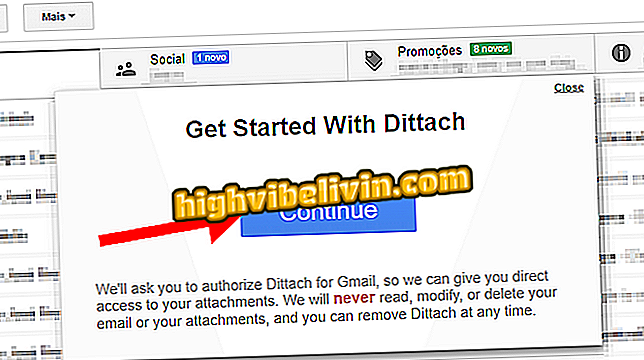
Gmail में Dittach सेटअप प्रारंभ करें
चरण 2. उपयोगकर्ता नाम और पासवर्ड के साथ अपने Google खाते में लॉग इन करें।

अपने Google खाते का उपयोग करके Dittach में प्रवेश करें
चरण 3. फिर अपने ईमेल को प्रबंधित करने के लिए डीटच की अनुमति दें। आपके लिए आपके अटैचमेंट को संभालने के लिए प्लगइन के लिए यह सुविधा आवश्यक है।
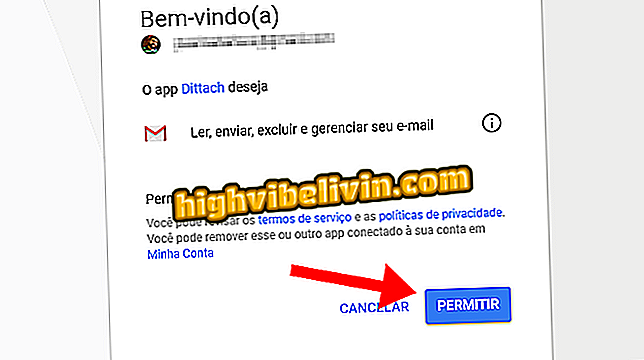
Dittach को अपने अनुलग्नकों का प्रबंधन करने दें
चरण 4. स्थापना के अंत में, संलग्नक के लिए आपके इनबॉक्स को स्कैन करने के लिए Dittach को कुछ सेकंड लगेंगे। फिर यह एक पैनल पर प्रदर्शित होगा जो नवीनतम लोगों से फाइलों को व्यवस्थित करता है।
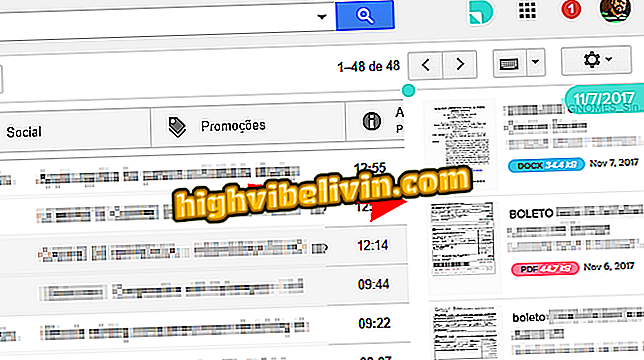
Dittach Gmail के भीतर नए अनुलग्नकों के साथ डैशबोर्ड प्रदर्शित करता है
चरण 5. आकार पैनल को कम करने के लिए ग्रीन सर्कल पर क्लिक करें और इनबॉक्स में अधिक पढ़ने की जगह को मुक्त करें।
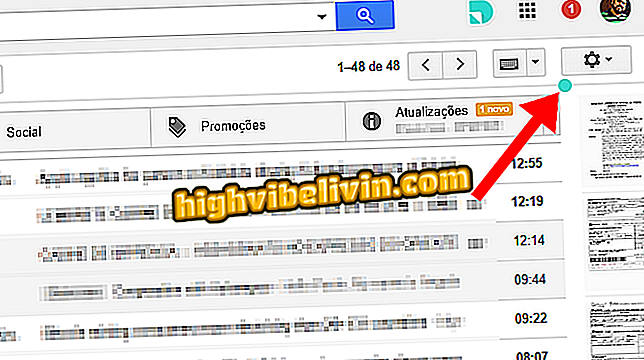
Gmail में Dittach का आकार बदलें
चरण 6. संलग्नक खोजने के लिए, डिटैच पैनल पाद के रंगीन टैब पर क्लिक करें।
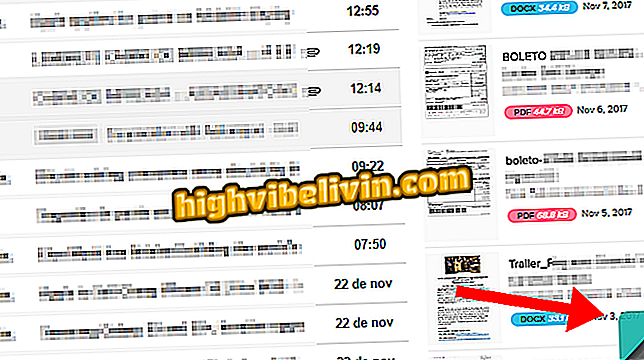
Gmail में Dittach फ़िल्टर एक्सेस करें
चरण 7. आइटम की पहली सूची बनाने के लिए फ़ाइल प्रकार या अनुलग्नक स्थान (इनकमिंग, आउटगोइंग, या दोनों) द्वारा फ़िल्टर का उपयोग करें।
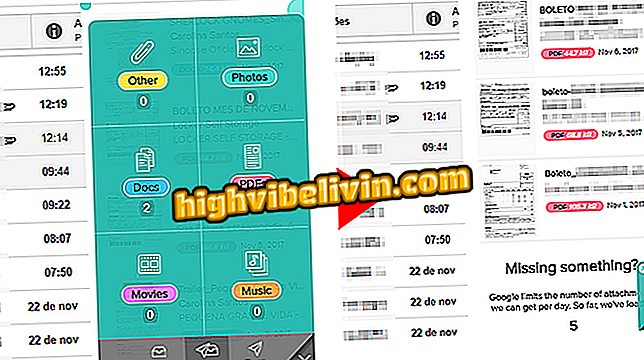
डिटैच का उपयोग करके प्रकार से फ़िल्टर संलग्नक
चरण 8. पक्ष पर लगाव देखने के लिए फ़ाइलों में से एक चुनें। पूरा आकार देखने के लिए इस पर होवर करें। अनुलग्नक से संबंधित ईमेल खोलने के लिए, बस थंबनेल पर क्लिक करें।
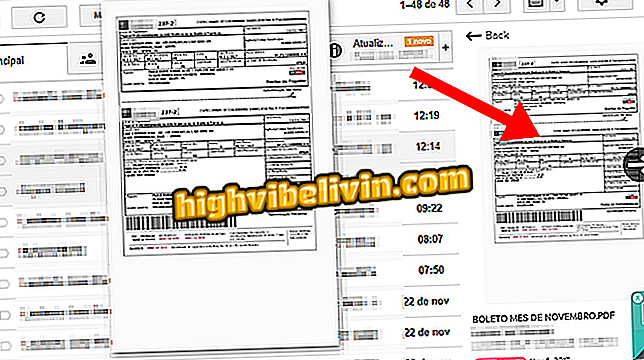
डिटैच एक्सटेंशन का उपयोग करके जीमेल में खोई हुई फाइलों को खोजें
जीमेल ईमेल कैसे बदलें? फोरम में एक्सचेंज टिप्स।